컴퓨터 화면 캡쳐 단축키 스크린샷을 더욱 쉽게 찍는 5가지 방법
컴퓨터를 이용하다 보면 스크린샷을 찍을 일이 너무나 많습니다. 세상에는 스크린샷을 찍는 백만 가지 정도 방법이 있을 겁니다. 하지만 그중에서도 가장 쉬운 방법을 고르라면 윈도우 기본 기능인 컴퓨터 화면 캡쳐 단축키로 스크린샷을 찍는 것입니다. 기본 탑재되어있어 별도로 설치하지 않아도 되고 원하는 기능 대부분을 만족시켜 주니 말입니다. (윈도우 10을 기준으로 설명하니 참고하시길 바랍니다.)
그럼 윈도우에 기본 탑재되어 있는 컴퓨터 화면 캡쳐 단축키 스크린샷을 쉽게 찍는 방법 5가지에 대해 한번 알아볼까요?
목차
1. PrintScreen
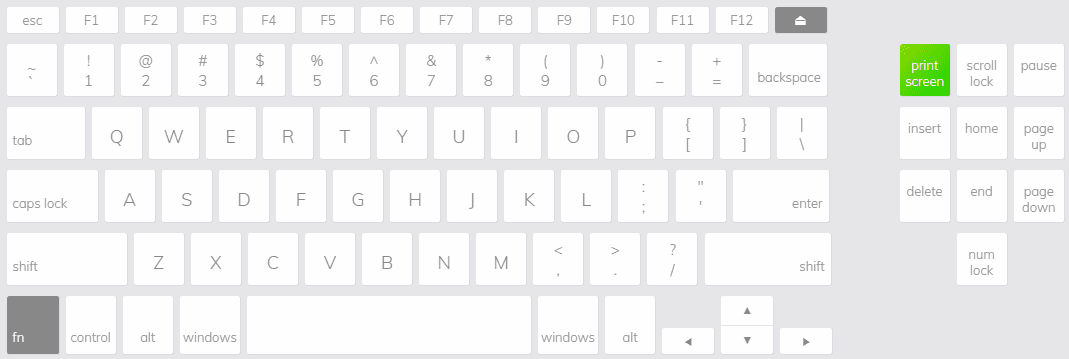
현재 전체화면을 캡처합니다. PrintScreen키를 눌렀을 때 파일로 저장하는 것이 아니라 전체 화면을 캡처하기 때문에 일반적인 복사 기능을 생각하면 됩니다. 단순 캡처만 하기 때문에 그림판이나 엑셀 같은 프로그램에 Ctrl + V를 이용하여 붙여넣기하여 사용하여야 합니다.
PrintScreen - 전체 화면 캡처(복사)
Ctrl + V - 붙여 넣기
키보드 기종마다 PrintScreen키의 위치는 조금씩 다를 수 있습니다. 일반적으로 PrintScreen 또는 PrtSc라고도 키보드에 적혀 있습니다.
2. Alt+PrintScreen
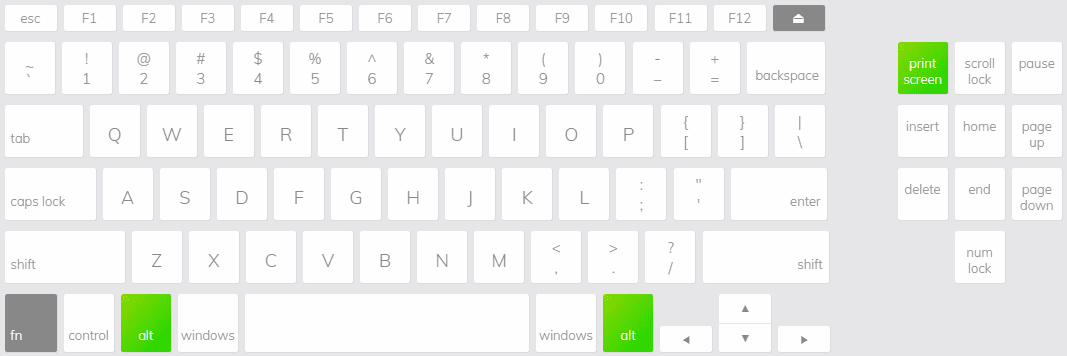
두 번째는 Alt + PrintScreen입니다. PrintScreen이 전체 화면을 캡처(복사)한다면 Alt + PrintScreen은 현재 활성화(선택)된 창을 캡처합니다. Alt를 누른 상태로 PrintScreen키를 클릭하여야 합니다.
Alt + PrintScreen - 활성화(선택) 창 캡처(복사)
Ctrl + V - 붙여 넣기
3. Win + PrintScreen
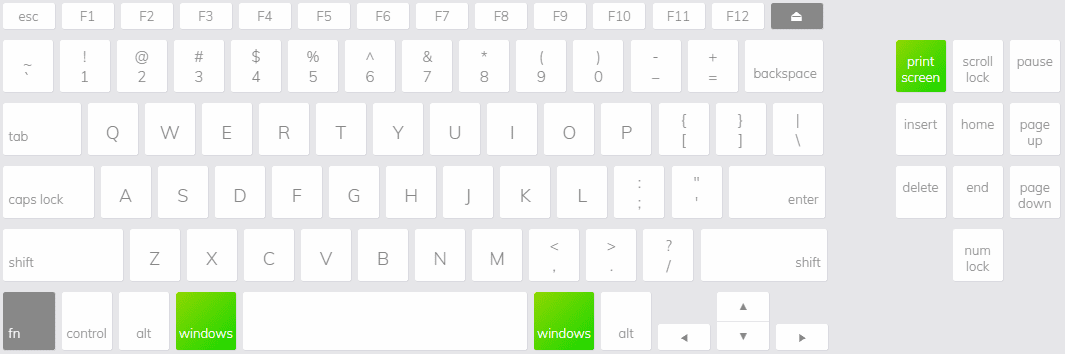
세 번째부터는 잘 모르는 사용자가 많지만 유용한 기능이니 꼭 알아두시길 바랍니다. Window 키를 누른 상태로 PrintScreen키를 클릭하면 현재 전체 화면을 캡쳐하여 파일로 저장합니다.
Win + PrintScreen - 전체화면 캡처(복사)하여 파일로 저장
저장 위치 - C:\Users\컴퓨터이름\OneDrive\사진\스크린샷
저장 이름은 스크린샷(1), 스크린샷(2).... 이런 식으로 순차적으로 증가합니다.
4. Win + Alt + PrintScreen
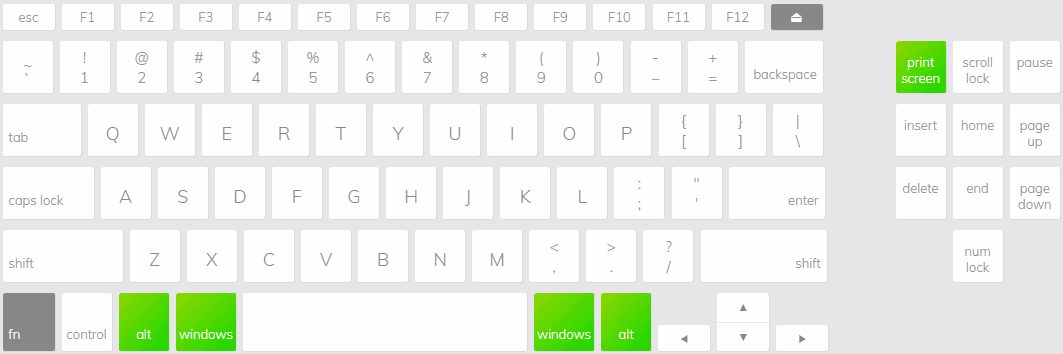
네 번째는 Window 키를 누르고 Alt를 누른 후 PrintScreen키를 눌러서 현재 활성화된 창을 파일로 자동 저장하는 방법입니다.
Win + Alt + PrintScreen - 활성화 창 캡처(복사)하여 파일로 저장
저장 위치 - C:\Users\컴퓨터이름\Videos\Captures
저장 이름 - 현재 사용 응용프로그램 이름 + 년-월-시-오전/오후-시간-분-초로 저장됩니다.
5. Win + Shift + S
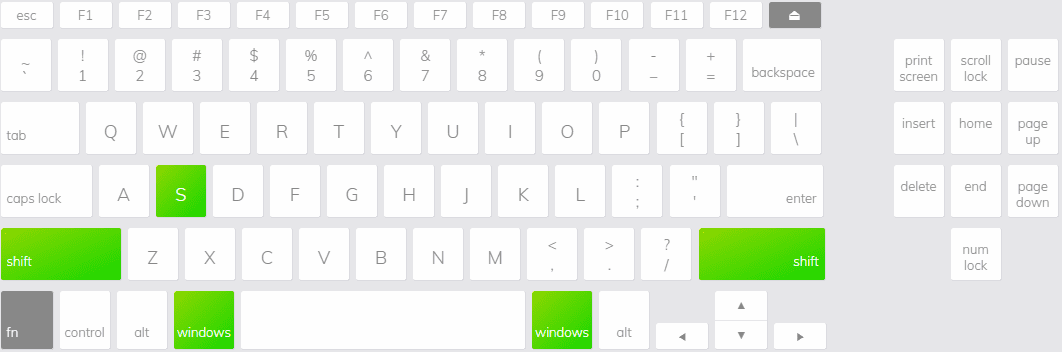
다섯 번째는 Window 키와 Shift 키를 누르고 S키를 누르면 원하는 모양의 캡처를 진행할 수 있습니다. 해당 기능은 윈도우 기본 탑재 프로그램인 캡처 및 스케치 앱의 새 캡처를 바로 사용할 수 있게 해주는 단축키라고 보시면 됩니다.
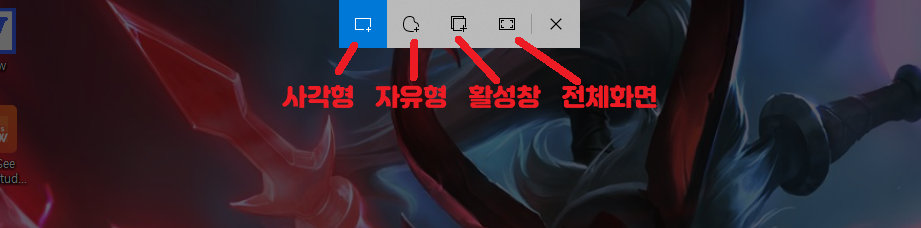
Win + Shift + S - 캡처 및 스케치 앱의 새 캡처 기능을 바로 실행
사각형, 자유형, 활성 창, 전체 화면 캡처 등 부분적인 캡처부터 전체화면 캡처까지 모두 제공
Ctrl + V - 붙여 넣기
위에서 기능을 선택하여 사용 시 클립보드로 저장함으로 Ctrl+V를 이용하여 그림판이나 기타 응용프로그램에 붙여 넣어 사용할 수 있습니다.
마치며
위에서 언급한 다섯 가지 기능들만 숙달하여도 언제 어디서든 캡처하여 사용하는 데는 전혀 문제가 없습니다.
여기까지 윈도우10을 기준으로 기본 프로그램과 단축키를 이용한 컴퓨터 화면 캡쳐 단축키 스크린 샷 찍는 5가지 방법이었습니다. 궁금한 점 있으시면 언제든지 물어봐주세요. 읽어주셔서 감사합니다.
'IT > Wins | App' 카테고리의 다른 글
| 알PDF를 이용하여 PDF 용량 줄이는 방법 (0) | 2020.12.01 |
|---|---|
| 타이쿤 게임 추천 (0) | 2020.11.30 |
| 미국구글 바로가기 방법 (0) | 2020.10.30 |
| 곰플레이어 다운로드 무료 설치 방법 (1) | 2020.10.30 |
| 네이버 스마트 주문 사용법 (0) | 2020.10.23 |






